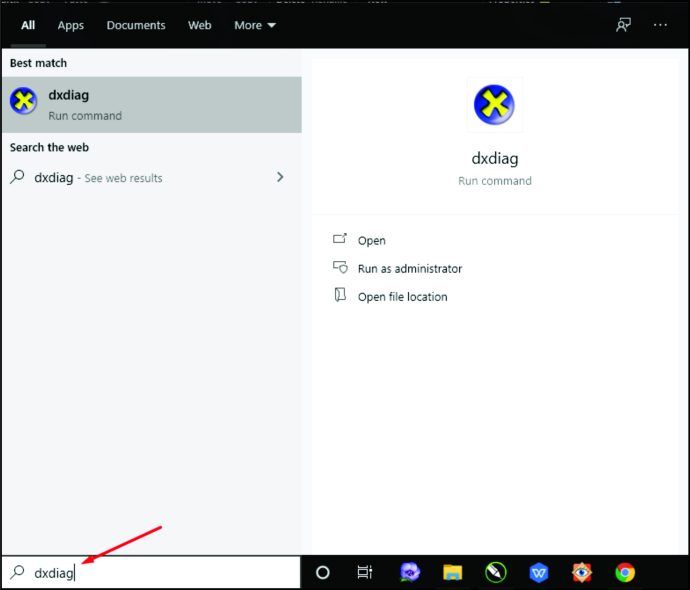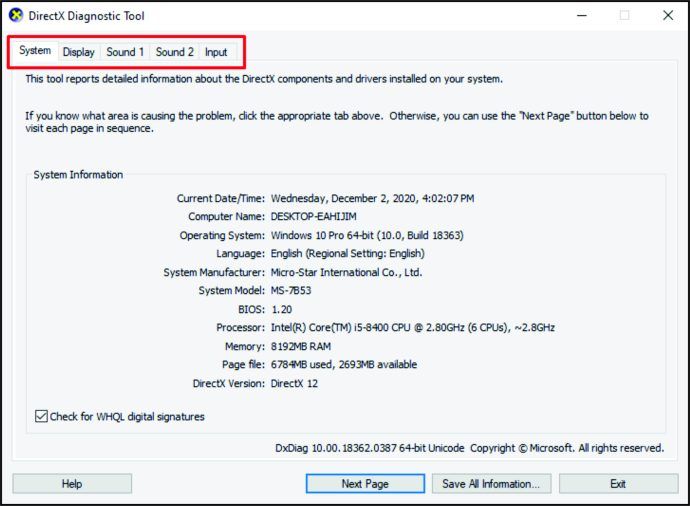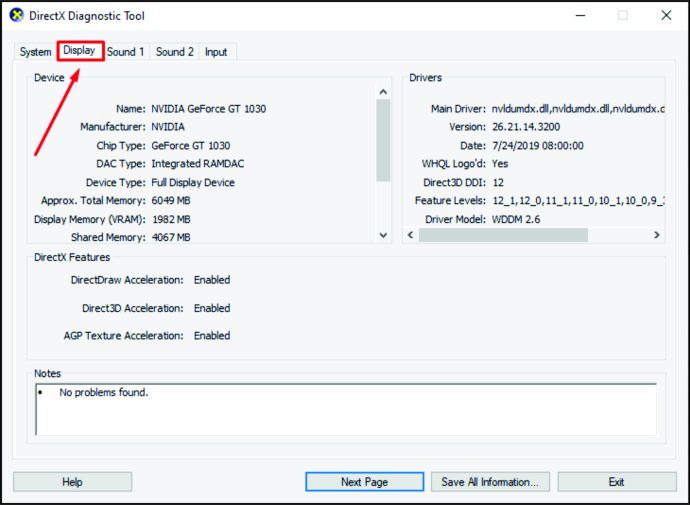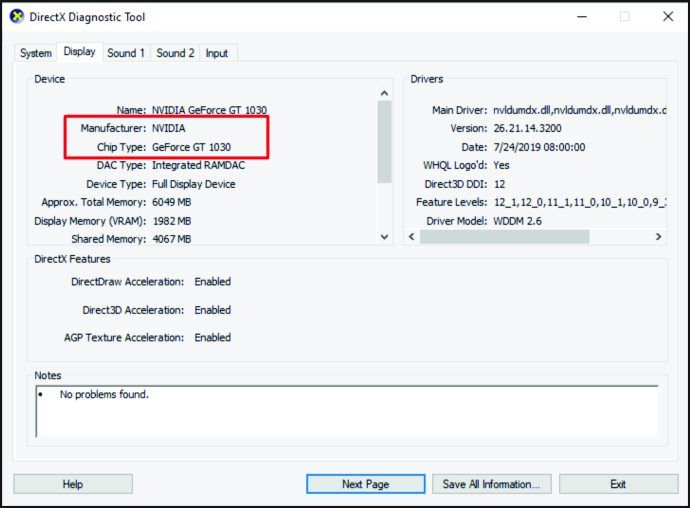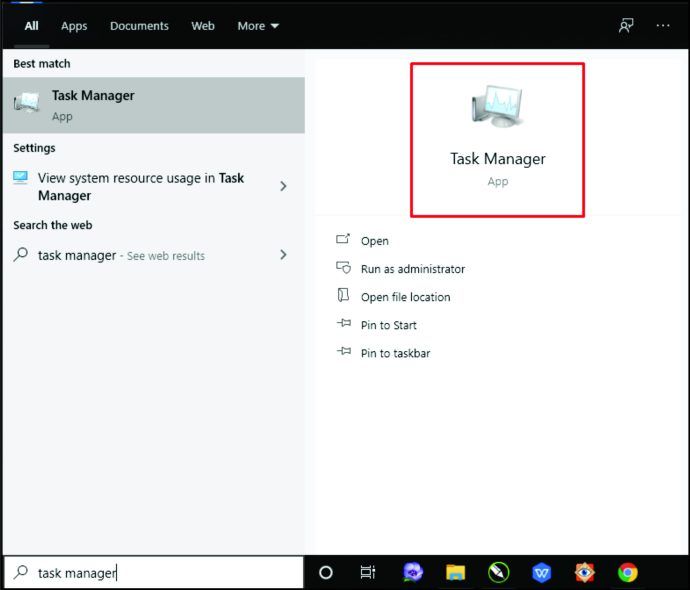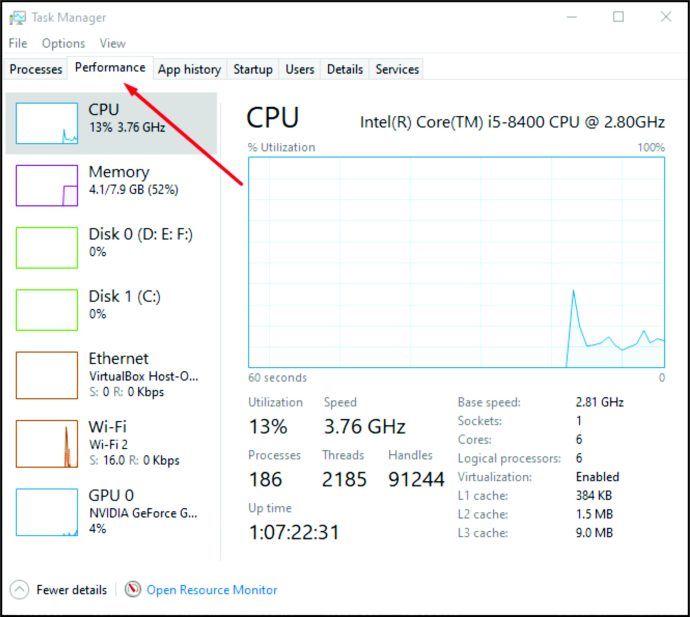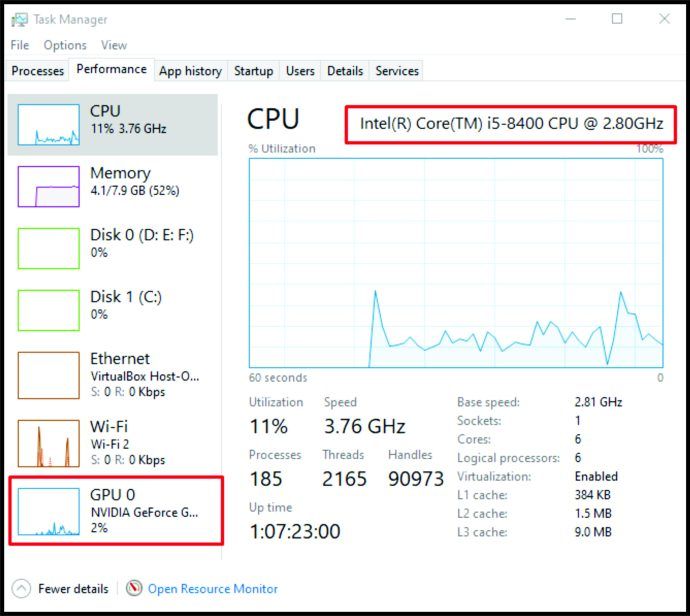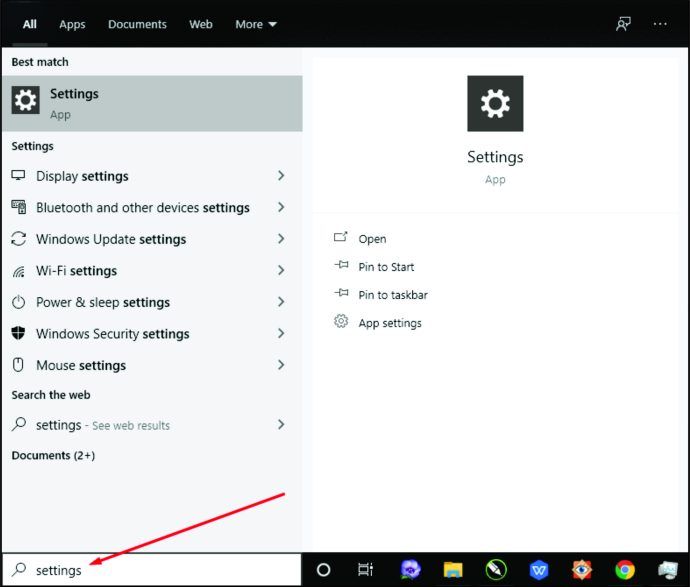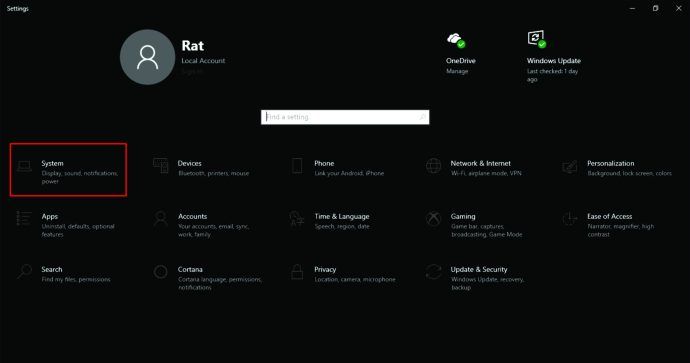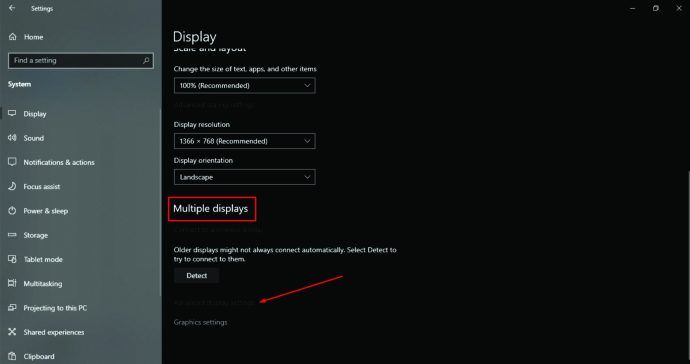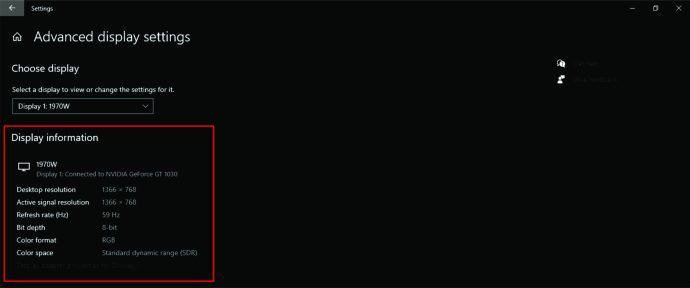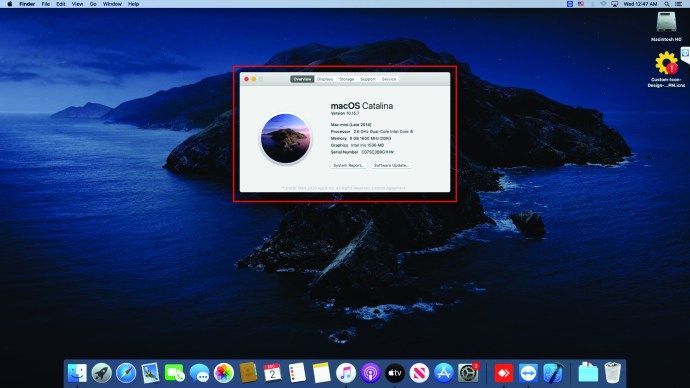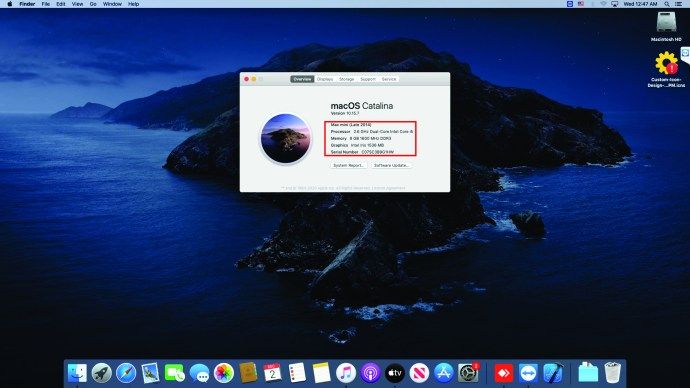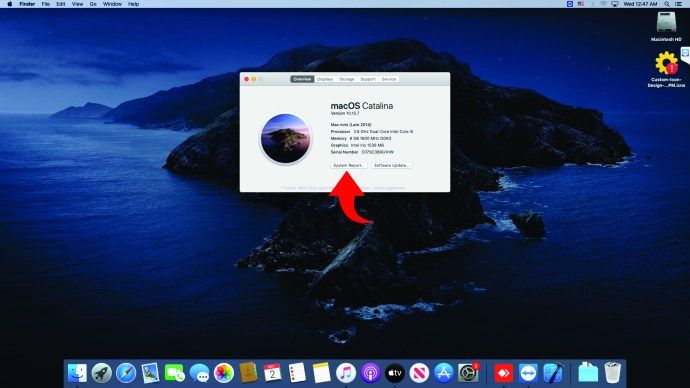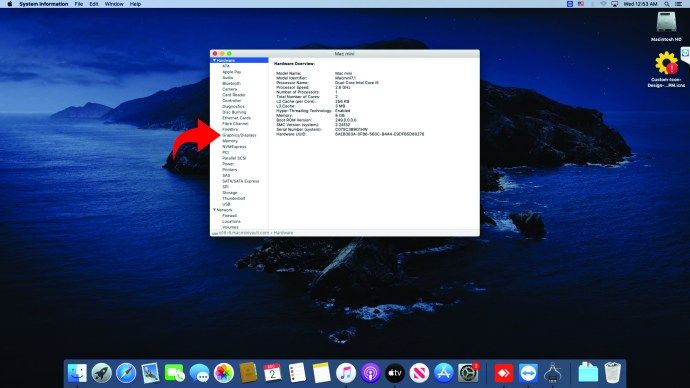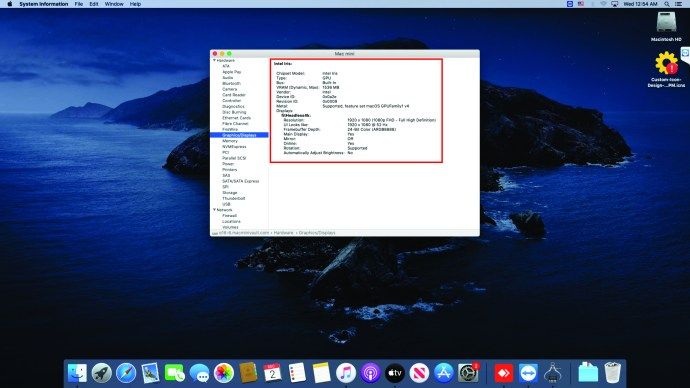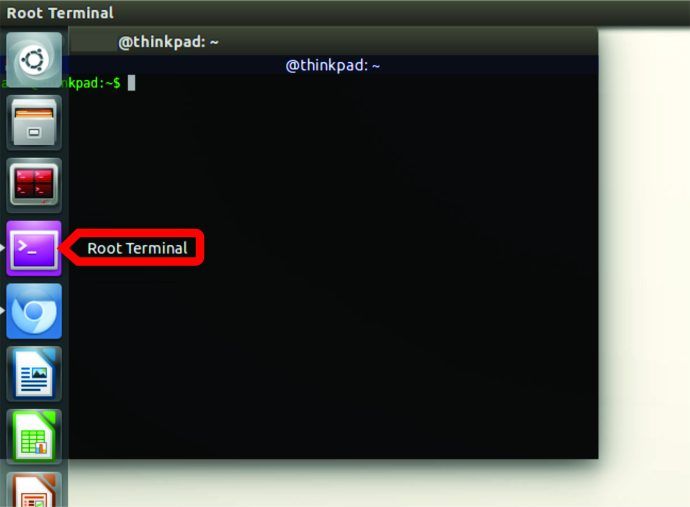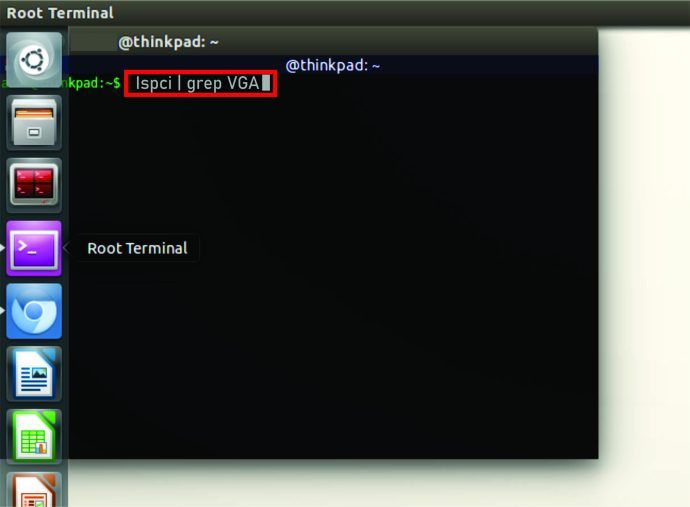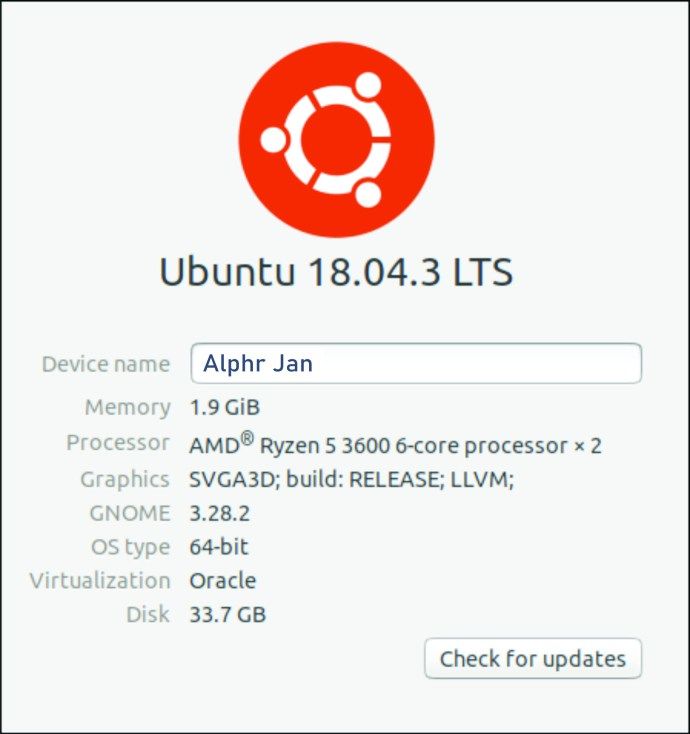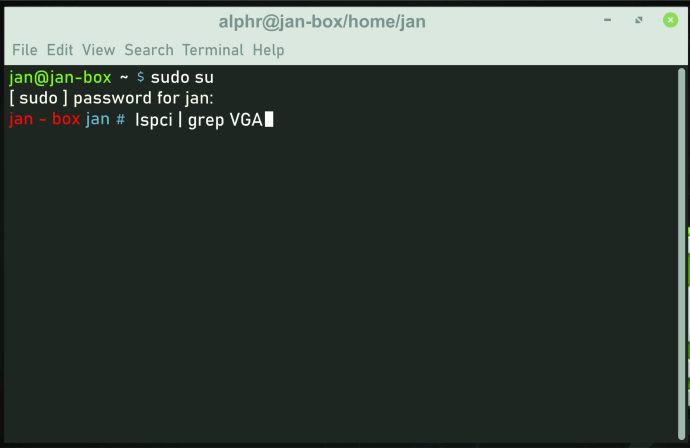コンピューターのグラフィックス プロセッシング ユニット (GPU) がどれほど強力で高速であるかを理解しておくことは、いくつかの理由で重要です。これは、デバイスが特定のアプリやゲームをサポートできるかどうかを判断するのに役立ちます。とはいえ、現在持っているものよりも強力な GPU を必要とするゲームやアプリを購入すると、それらが機能しないか、グラフィック設定が不十分になります。
このような状況を回避するには、コンピューターの GPU を確認することをお勧めします。ただし、コンピューターに搭載されている GPU を検出するプロセスは、オペレーティング システムによって異なります。したがって、Windows、Mac、Ubuntu、または Linux の GPU について疑問に思っている場合は、適切な場所に来ています。詳細については、このまま読み続けてください。
使用している GPU を確認する方法
使用している GPU を確認する方法は、コンピューターが使用しているオペレーティング ソフトウェアによって異なります。しかし、心配しないでください。マシンを開く必要はありません。数回クリックするだけで、この貴重な情報を見つけることができます。
Windows 10 で GPU を確認する方法
コンピューターで Windows 10 を実行している場合、搭載されている GPU を確認する方法はいくつかあります。しかし、この情報を見つけるためにどこをクリックすればよいかを知っているユーザーは多くありません。あなたがその 1 人である場合は、次のセクションをお読みください。
デフォルトのGoogleアカウントを設定する方法
DirectX 診断ツールを使用して Windows 10 で GPU を確認する
組み込みの Direct Diagnostic Tool は、GPU などのマシンに関する詳細情報を提供します。この関数を使用して GPU を見つけるには、次のことを行う必要があります。
- 画面の左下隅にある Windows キーをクリックします。

- メニューを開いたら、dxdiag と入力して Enter キーを押します。
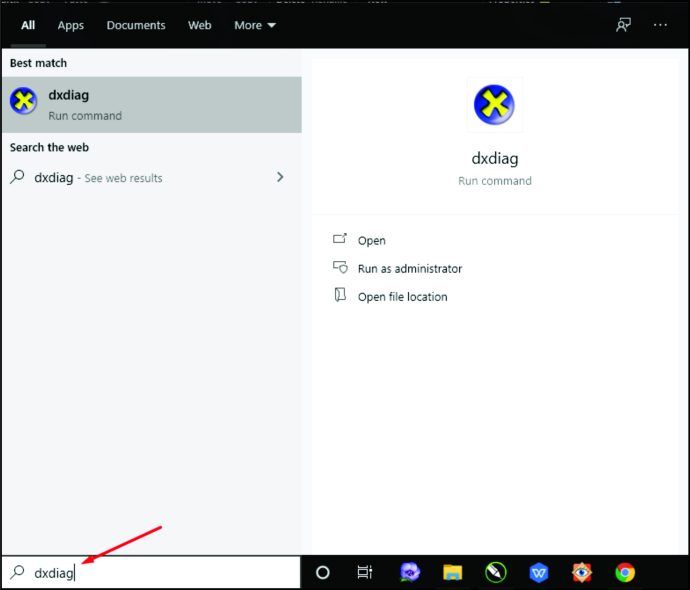
- ドライバー (コンピューター デバイスが互いに情報を共有できるようにするソフトウェア) を確認するかどうかを確認するポップアップ メッセージが表示されたら、[はい] をクリックします。
- 新しいウィンドウが開くと、ウィンドウの上部にさまざまなタブが表示されます。
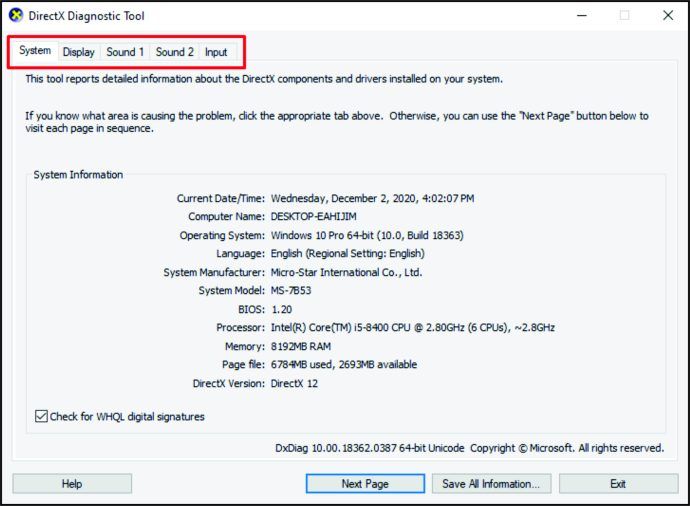
- [表示] をクリックします。
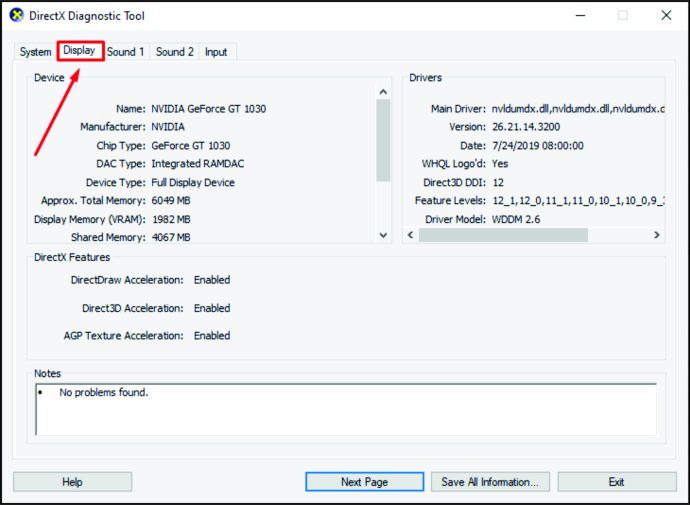
- GPU を確認するには、メーカーとチップの種類を探します。
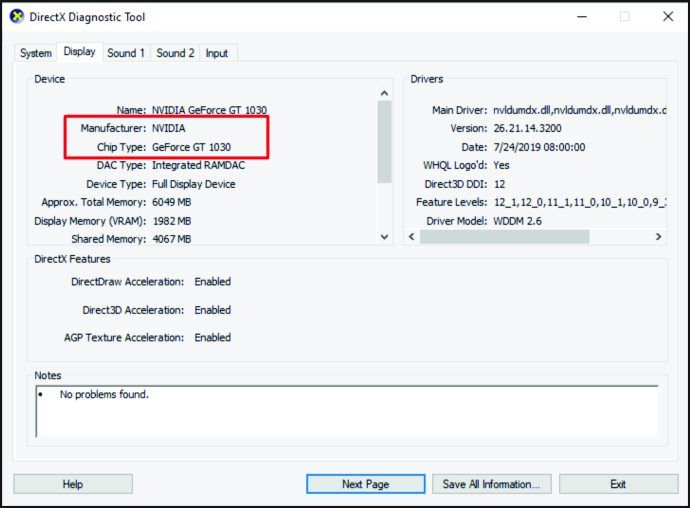
注意 : デバイスに 2 つの GPU がある場合、2 つの [ディスプレイ] タブが表示されます。
タスク マネージャーを使用して Windows 10 で GPU を確認する
Windows 10 コンピューターの GPU を調べるもう 1 つの方法は、タスク マネージャーを使用することです。手順は次のとおりです。
- 画面の左下隅にある Windows キーをタップします。

- タスクマネージャーと入力してクリックします。
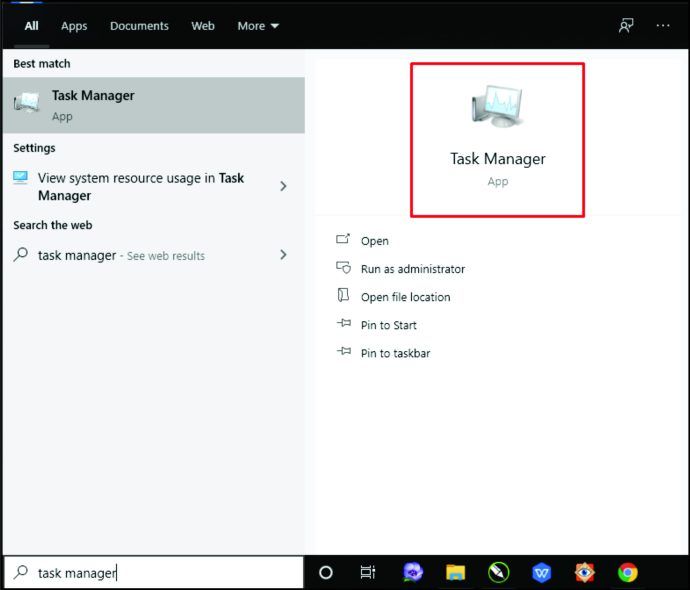
- [パフォーマンス] タブに移動します。
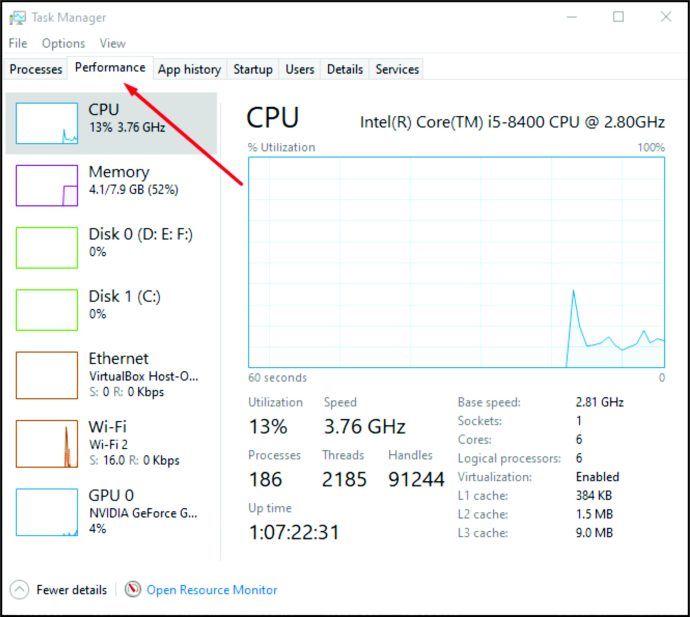
- GPU をタップすると、ウィンドウの右上隅にモデルと GPU ブランドが表示されます。
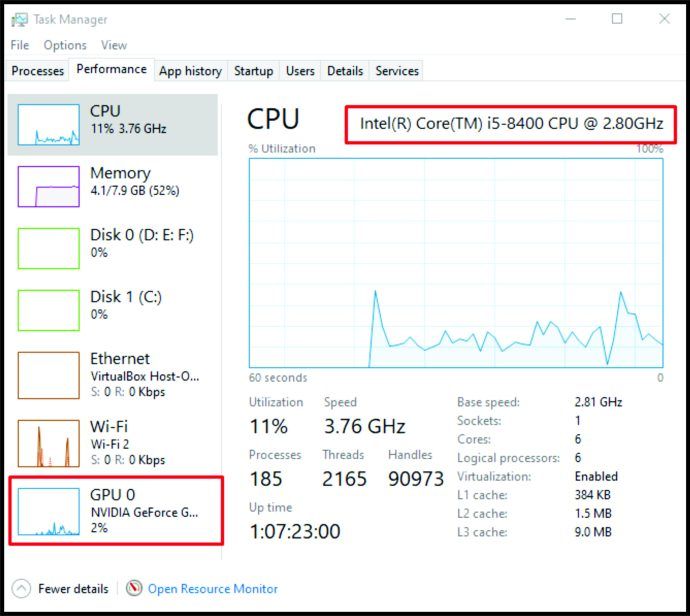
設定を使用して Windows 10 で GPU を確認する
Windows 10 を実行しているコンピューターで GPU を確認する 3 番目の方法は、設定を使用することです。必要なことは次のとおりです。
- 画面左下の Windows キーをタップします。

- タイプ設定。
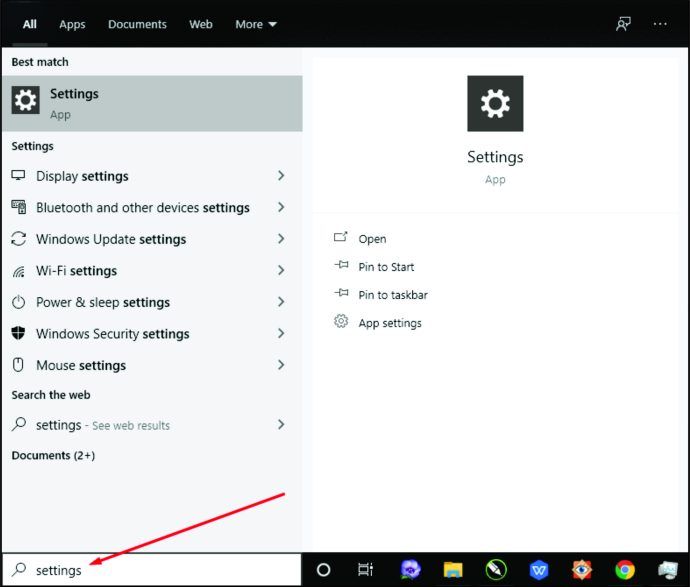
- 次に、システムをタップします。
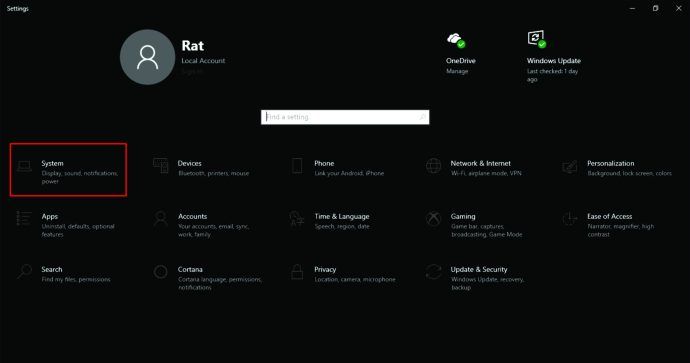
- 次に、画面の左隅にある [表示] をクリックします。

- [複数のディスプレイ] まで下にスクロールし、[ディスプレイの詳細設定] をクリックします。
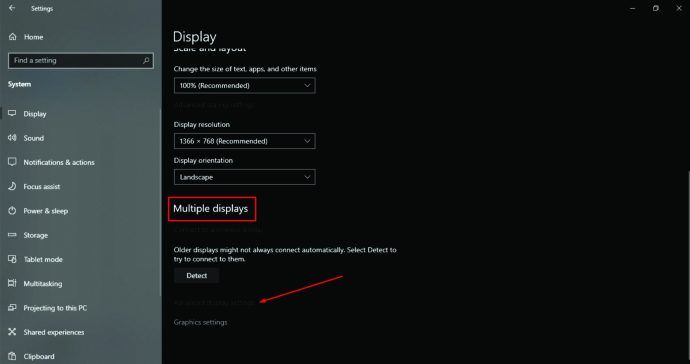
- ディスプレイ情報を探して、GPU を確認してください。
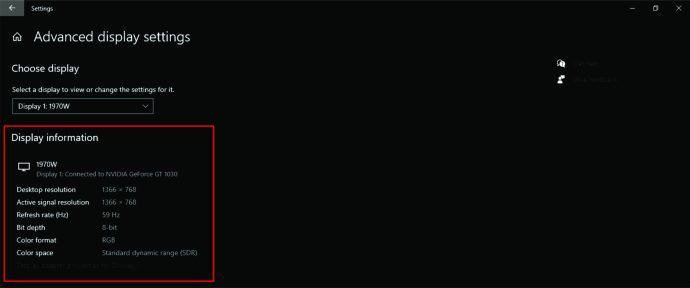
Mac に搭載されている GPU を確認する方法
Mac を使用している場合、使用している GPU を確認する手順は、ラップトップ コンピュータとデスクトップ コンピュータのどちらを使用していても同じです。情報は次のとおりです。
- 画面左上の Apple ロゴをタップします。

- 次に、「この Mac について」を選択します。

- 新しいウィンドウがポップアップ表示されます。
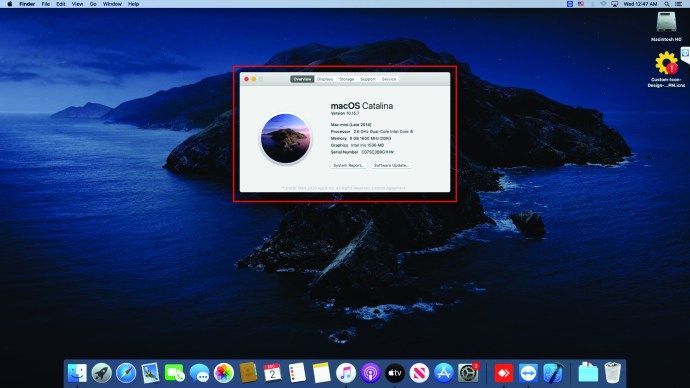
- GPU 情報はウィンドウの下部にあります。
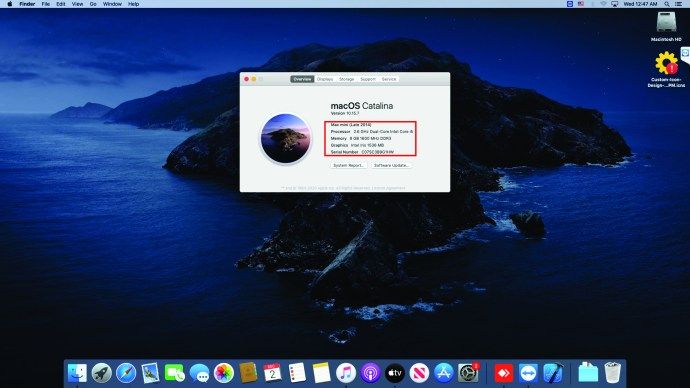
GPU の詳細を知りたい場合は、次の方法で確認できます。
- 画面左上の Apple ロゴをクリックします。

- 次に、「この Mac について」を選択します。

- [システム レポート] を選択します。
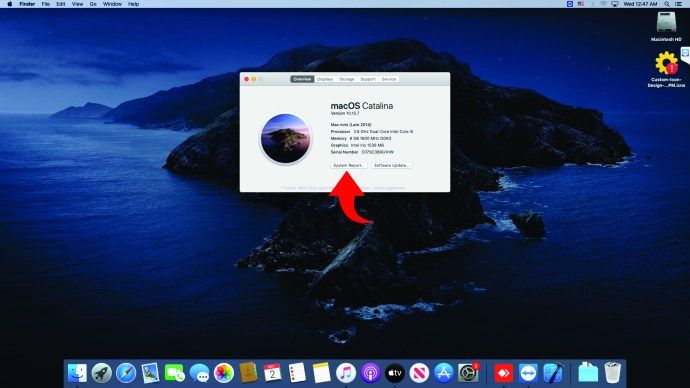
- 画面の左側にある [グラフィックス/ディスプレイ] セクションを探してクリックします。
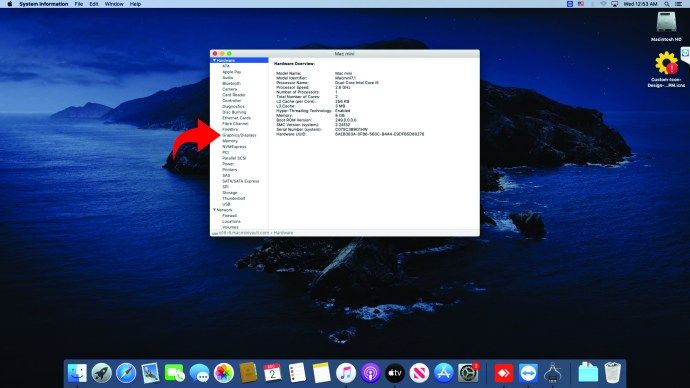
- 右側に GPU の詳細が表示されます。
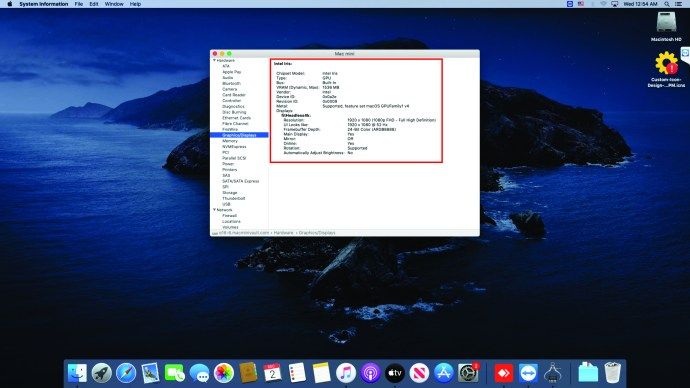
Ubuntu で使用している GPU を確認する方法
オペレーティング システムとして Ubuntu を使用している場合は、以下の手順に従って、使用している GPU を確認する必要があります。
- コンピューターで、[Ctrl]、[Alt]、および [T] をクリックします。

- 画面に端末が表示されます。
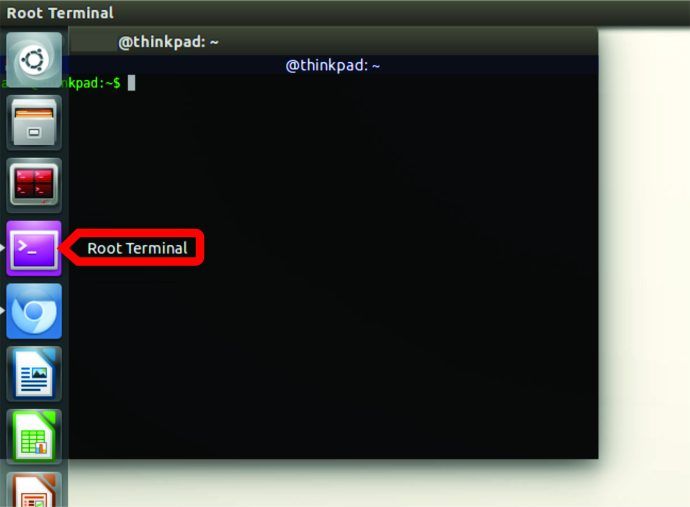
- ここで、次の lspci | を入力します。 grep VGA。
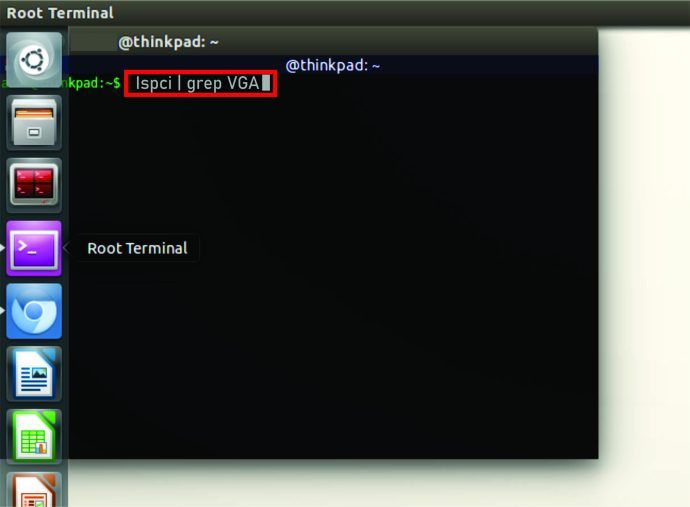
- [入力] をクリックします。

- GPU に関するデータが表示されます。
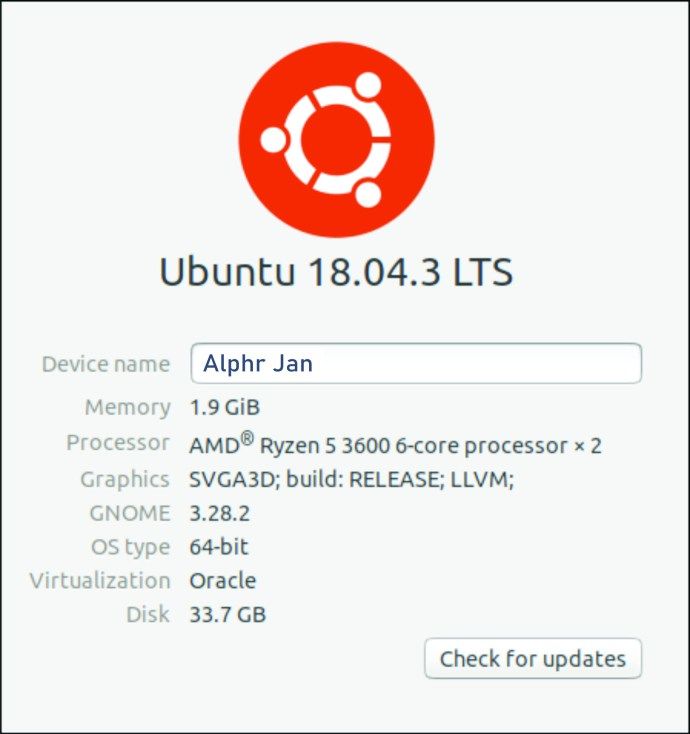
2 つの GPU がある場合、ターミナルは両方に関する情報を表示します。
Linux で GPU を確認する方法
Linux を使用している場合、使用している GPU を確認する方法がいくつかあります。次のセクションでそれらを見てみましょう。
コマンドを使用して Linux で GPU を確認する方法
この最初の方法は比較的簡単です。必要なことは次のとおりです。
- Ctrl、Alt、および T を押して端末を開きます。

- ターミナルで、次の lspci | を入力します。 grep VGA。
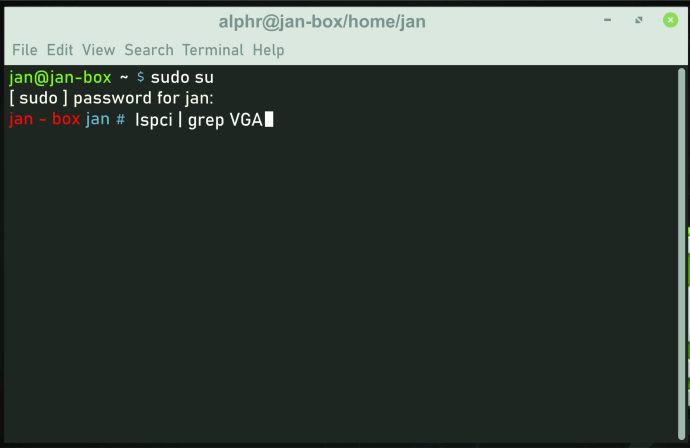
- 入力をタップします。

- GPU に関する情報が表示されます。

GUI を使用して Linux で GPU を確認する方法
Linux を実行しているコンピューターに GUI (グラフィカル ユーザー インターフェイス) がある場合は、それを使用して GPU を確認できます。方法は次のとおりです。
- Gnome デスクトップで、[設定] を開きます。
- [詳細] をクリックします。
- [概要] セクションを探してタップします。
- 次に、[グラフィック] をクリックします。
- これにより、GPU に関する情報が表示されます。
追加のFAQ
次のセクションでは、GPU に関するいくつかの非常に重要な質問について説明します。
グラフィックス カードとは何ですか?
最近ビデオ ゲーム ストアに行ったことがあれば、店員がコンピューターの GPU について尋ねているかもしれません。あなたもこの言葉をこれまで何度も聞いたことがあるかもしれませんが、正確にはどういう意味ですか? GPU はグラフィックス プロセッシング ユニットの略です。 GPU はグラフィック カードのプロセッサです。
グラフィック カードは、画像やグラフィックの作成を可能にするすべてのコンピュータに不可欠なコンポーネントです。簡単に言うと、コンピュータがビデオやゲームの複雑なグラフィックスを処理するには、強力なグラフィック カードが必要です。
グラフィック カードには、統合型と専用の 2 つの形式があります。統合グラフィック カードは既に PC にインストールされており、マザーボード上にあります。これらのグラフィック カードは、専用のグラフィック カードほど強力ではありません。さらに、ほとんどの予算に優しいコンピュータにはそれらが備わっています。
一方、専用グラフィック カードは非常に強力で、はるかに優れたグラフィックスを提供します。しかし、それらはより高価でもあります。しかし、コストにもかかわらず、ゲームに参加する人々は、これらのカードを好むことがよくあります。専用グラフィック カードは、多くの場合、ハイエンド コンピューターや一部のハイエンド ラップトップのコンポーネントです。
GPU ファームウェアを見つけるにはどうすればよいですか?
Windows 10 コンピューターに搭載されている GPU ファームウェアの種類を確認するには、次のことを行う必要があります。
• 次のショートカットを使用して、タスク マネージャーを起動します: Ctrl、Shift、Esc。
• [パフォーマンス] タブをタップします。
• GPU までスクロールします。
• ウィンドウの右側で GPU ファームウェアを探します。
Mac に搭載されている GPU ファームウェアの種類を調べるには、次のことを行う必要があります。
• 画面の左上部分で、Apple ロゴを探してタップします。
• 次に、この Mac についてを選択します。
• 新しいウィンドウがポップアップします。
csgo で fov を変更する方法
• ページの下部を見てください。そこに GPU ファームウェア情報が表示されます。
どのグラフィックス カードを購入する必要がありますか?
必要なグラフィック カードの選択は、多くの事項に依存します。まず、あなたは主にどのようにコンピュータを使用していますか。あなたはグラフィック デザイナー、建築家、またはビデオ ゲームをプレイするためのコンピューターを構築したいと考えている人ですか?その場合、より強力なグラフィック カードを入手する必要がありますが、これも非常に高価です。
特定のゲーム用のグラフィック カードを探す場合は、必ずゲームの仕様をお読みください。これは、必要なグラフィック カードを決定するのに役立ちます。強力なグラフィック カードにより、使用するすべてのゲームや写真編集プログラムで優れたグラフィックが提供されます。
強力なグラフィック カードを製造することで知られるメーカーは、Nvidia と AMD です。したがって、キラー グラフィック カードを探している場合は、これら 2 つのメーカーから選択してください。
一方、コンピューターを使用して Web を閲覧する場合は、おそらく強力なグラフィック カードを必要とするプログラムは必要ありません。つまり、高価なモデルに投資する必要はありません。おそらく、コンピュータに組み込まれているグラフィック カードで問題なく動作するため、新しいグラフィック カードを購入する必要はありません。
強力な GPU の欠点は何ですか?
強力な GPU には多くの利点がありますが、いくつかの欠点もあります。主に、強力な GPU を備えたコンピューターははるかに高価です。さらに、編集ソフトウェアやデザイン ソフトウェアを使用している場合、またはゲーム用にコンピュータが必要な場合は、別のグラフィック カードに多額の費用を支払うことになると予想されます。
さらに、高品質のグラフィック カードはより多くの電力を消費する傾向があるため、コンピューターを頻繁に使用する場合、電気代が高くなる可能性もあります。
コンピュータを知る
GPU などのコンピューターの不可欠な部分に精通していると、さまざまな状況で役立ちます。ただし、コンピューターに搭載されている GPU を確認することは直感的ではありません。そのため、デバイスが使用している GPU を確認する方法を忘れたときはいつでも、この記事を参照できます。
さらに、既存の GPU を知っていると、新しいゲームや編集ソフトウェアを購入する必要がある場合に役立ちます。おそらく、お使いのコンピューターには既に強力なグラフィック カードが搭載されているため、新しいカードに投資する必要はありません。
主にコンピュータを使用する理由は何ですか?ネットサーフィンや映画鑑賞用ですか?または、仕事で使用する強力なマシンを持っていますか?以下のコメント セクションであなたの経験を共有してください。